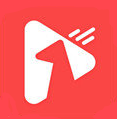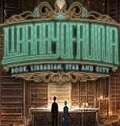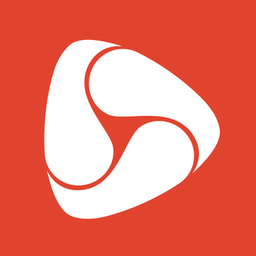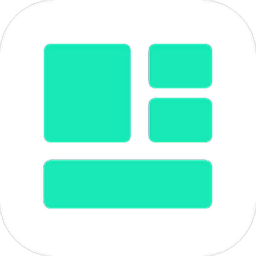轻松学会!在IE浏览器中设置默认主页的方法
在现代互联网浏览器中,虽然许多用户已经转向使用更先进的浏览器如Chrome、Firefox或Edge,但仍有一部分用户或特定的工作场景需要依赖Internet Explorer(IE)浏览器。对于这部分用户来说,设置默认主页是一个常见且实用的操作,能够帮助他们快速访问常用的网站或服务。以下是一篇关于如何在IE浏览器中设置默认主页的详细指南,文章融入了更多相关关键词以提高曝光率。

在日常的网络浏览中,选择一个合适的默认主页能够极大地提升我们的上网效率。默认主页,即每次打开浏览器时自动加载并显示的页面,可以是个人喜欢的新闻网站、邮箱登录页、或是工作相关的内部系统。对于仍在使用Internet Explorer(IE)浏览器的用户来说,设置默认主页的步骤既简单又实用。
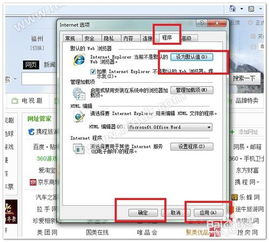
首先,我们需要确保IE浏览器是最新版本,因为旧版本的浏览器可能存在安全漏洞或不支持某些现代网站的功能。尽管IE浏览器已不再是微软主推的产品,但更新到最新版本仍然能够获得一定的安全支持和性能优化。
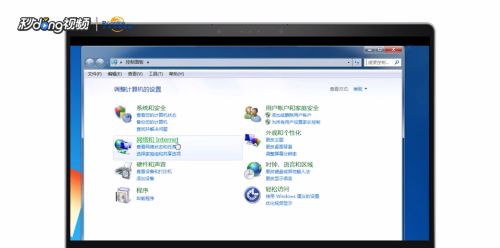
接下来,打开IE浏览器。在浏览器的界面上,我们可以看到地址栏,这是输入网址的地方。在地址栏中输入你想要设置为默认主页的网址,比如一个常用的搜索引擎首页或个人博客地址。按下回车键后,页面将加载并显示在你眼前。
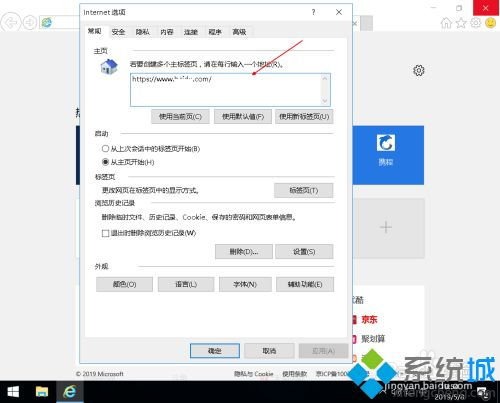
现在,我们需要将这个页面设置为IE浏览器的默认主页。有两种主要的方法可以实现这一点:通过浏览器设置或修改快捷方式属性。
方法一:通过浏览器设置
1. 在打开的网页上,点击右上角的齿轮状图标,这是IE浏览器的设置按钮。在弹出的菜单中,选择“Internet 选项”。
2. 在弹出的“Internet 选项”窗口中,你会看到一个名为“常规”的选项卡。这个选项卡包含了浏览器的基本设置,包括默认主页的设置。
3. 在“常规”选项卡中,你会看到一个地址栏,旁边有“主页”按钮和“使用当前页”按钮。首先,点击“使用当前页”按钮。这样,IE浏览器就会将你当前打开的网页地址设置为默认主页。
4. 如果你想要设置多个主页(虽然这在现代浏览器中并不常见,但IE仍然支持这一功能),可以点击“使用新选项卡页”旁边的“设置”按钮,在弹出的对话框中输入多个网址,每个网址占一行。
5. 完成设置后,点击“确定”按钮保存更改。现在,每当你打开IE浏览器时,它就会自动加载你设置的默认主页。
方法二:修改快捷方式属性
1. 在桌面上找到IE浏览器的快捷方式图标,或者在开始菜单中找到IE浏览器的程序项。
2. 右键点击IE浏览器的快捷方式图标或程序项,在弹出的菜单中选择“属性”。
3. 在弹出的“Internet Explorer 属性”窗口中,你会看到一个名为“快捷方式”的选项卡。这个选项卡包含了快捷方式的设置,包括目标地址和起始位置。
4. 在“快捷方式”选项卡中,你会看到一个名为“目标”的文本框。这个文本框中包含了IE浏览器的可执行文件路径和可能的命令行参数。
5. 在“目标”文本框的末尾(确保在引号之外),添加一个空格和一个参数:`-homepage`,然后跟上你想要设置为默认主页的网址。例如:`C:\Program Files\Internet Explorer\iexplore.exe -homepage http://www.example.com`。
注意:这种方法在现代版本的IE浏览器中可能不再受支持,因为微软可能已经移除了对特定命令行参数的支持。如果你的IE浏览器不接受这种方法,请回到方法一进行设置。
6. 完成设置后,点击“应用”按钮,然后点击“确定”按钮保存更改。现在,每当你通过这个快捷方式打开IE浏览器时,它就会自动加载你设置的默认主页。
除了以上两种方法外,还有一些第三方软件或工具可以帮助你快速设置和管理浏览器的默认主页。然而,在使用这些工具时,请务必注意它们的安全性和可靠性,以免给你的计算机系统带来不必要的风险。
另外,值得注意的是,虽然IE浏览器在某些特定场景下仍然有用武之地(比如访问某些仅支持旧版浏览器的网站或内部系统),但大多数现代网站和服务都已经转向使用更先进的浏览器技术。因此,如果你的工作环境允许的话,考虑升级到更现代、更安全、性能更强的浏览器将是一个明智的选择。
总的来说,设置IE浏览器的默认主页是一个简单而实用的操作。通过遵循上述步骤,你可以轻松地为自己设置一个合适的默认主页,从而提升上网效率和体验。无论是在工作中还是日常生活中,一个合适的默认主页都能为你带来便利和愉悦。
- 上一篇: DNF速刷强烈气息技巧大揭秘!
- 下一篇: 洛克王国:全技能石获取攻略大全
新锐游戏抢先玩
游戏攻略帮助你
更多+-
03/11
-
03/11
-
03/11
-
03/11
-
03/11